Mac os sierra или el capitan что лучше
Обновлено: 07.07.2024
Совсем недавно вышло очередное обновление OS X El Capitan 10.11.6, которое не совсем порадовало пользователей Mac OS. И совсем недавнее мое личное сравнение Mavericks и El Capitan я решил пересмотреть. Но сделать это не только исходя из личных впечатлений, но и подкрепить фактами.
Так же в статью для удовлетворения любопытства разместил тесты Mac OS Sierra 10.12.4. Хоть Sierra и была в работе не малое время, она показала довольно не плохой результат, признаюсь - не ожидал даже таких показателей.
Так, как на днях мне пришлось переустановить El Capitan, то и время для сравнения этих систем, самое удачное. В сравнении участвует OS X Mavericks 10.9.5 и OS X El Capitan 10.11.6, а также Sierra 10.12.4. El Capitan и Mavericks системы свеже установленные и еще не захламленные программами, Mac OS Sierra уже успевшая поработать некоторое время. Перед тестом было произведено небольшое увеличение скорости анимации окон и Safari в обеих системах до одинаковых значений. Операционные системы тестировались с полностью выключенными сторонними программами, что бы получить наиболее качественные результаты.
Итак, приступим. Сначала пройдемся по фактам проведенных тестов, а ниже я опишу свое мнение о последнем обновлении El Capitan 10.11.6.
Тестирование производительности El Capitan и Mavericks vs Sierra
Тестирование производилось с помощью двух программ:
CINEBENCH 15.038 - программа разработанная для измерения производительности процессора и видео графики компанией Maxon. Так как она измеряет производительность для подбора актуальной версии 3D редактора CINEMA 4D, которая в основном используется в киноиндустрии, то я думаю, что именно в этой утилите мы получим наиболее точный результат производительности системы, которая наибольшим образом используется для работы с различными типами графики, такими как 3D и видео.
GeekBench 3.1.6 - программа разработанная для измерения производительности. Результаты суммируются на проведении большого количества тестов - это основные задачи системы, которые она выполняет в повседневном использовании.
Программа вычисляет скорость:
- Сжатия и разжатия изображений;
- Сжатие и распаковку архивов;
- Копирование файлов и многое другое.
Список тестов действительно велик, если будет желание ознакомитесь на сайте разработчиков.
Результаты теста CINEBENCH
Как ни странно результаты одинаковы, проводилось несколько попыток, но значительного расхождения мне так и не удалось получить.
Тест cinenbench OS X Mavericks 10.9.5 CINENBENCH_El Capitan 10.11.6Показатели Mavericks:
Тест OpenGL 67.66 FPS (производительность вычислений видеокарты);
Тест CPU 496 cb (производительность вычислений процессора).
Показатели El Capitan:
Тест OpenGL 66.64 FPS (производительность вычислений видеокарты);
Тест CPU 493 cb (производительность вычислений процессора).
Но в одном из тестов видеографики я получил и наиболее высокий показатель 68.65 FPS в Mavericks.

Показатели macOS Sierra:
Тест OpenGL 68.09 FPS (производительность вычислений видеокарты);
Тест CPU 495 cb (производительность вычислений процессора).
Sierra результаты тестирования процессора CINEBENCH Sierra результаты тестирования видео CINEBENCHЯ сделал несколько тестов и показал максимальный результат. Тест видеокарту колебался на Sierra от 67.28 до 68.09. Процессора - от 492 до 495 cb.
Кстати! Может это и покажется странным, но почему то на системе с минимальным количеством запущенных программ El Capitan показывает меньшие результаты при тестировании. Открыв 5 приложений и снова запустив CINENBENCH результаты были выше предыдущих!
Показатели El Capitan с запущенными приложениями:
Тест OpenGL 68.22 FPS (производительность вычислений видеокарты);
Тест CPU 495 cb (производительность вычислений процессора).
Как мы можем видеть для работы с компьютерной графикой операционные системы практически равны. Единственное, что может быть плюсом El Capitan, так это поддержка технологии METAL, которую пока поддерживают плачевно низкое количество программ и компаний разработчиков. Проводить тесты в фотошопе или иллюстраторе думаю лишнее, кто с этим работает, думаю сам для себя решит, что результативнее.
Результаты GeekBench
При проведении тестов в GeekBench результаты отличаются в пользу EL Capitan. Из чего можно предположить, что для повседневных задач он предпочтительнее, но есть но.
GeekBench OS X Mavericks 10.9.5 GeekBench OS X El Capitan 10.11.6GeekBench mac OS Sierra 10.12.4
Результат Mavericks:
x64
- Производительность каждого ядра 3148;
- Производительность всех ядер 9757;
х32
- Производительность каждого ядра 2889;
- Производительность всех ядер 9534;
Результат El Capitan:
x64
- Производительность каждого ядра 3198;
- Производительность всех ядер 10526;
х32
- Производительность каждого ядра 2904;
- Производительность всех ядер 9662;
Результат Sierra:
x64
- Производительность каждого ядра 3205;
- Производительность всех ядер 10552;
х32
- Производительность каждого ядра 2908;
- Производительность всех ядер 9693;
Единственное значение, которое выводит El Capitan вперед это работа с многоядерными процессорами - это значение превышает показатель Маверикса на 805 единиц. Большая это разница или нет, трудно определить, но все же при повседневном использовании, капитан, хоть и не сильно, но лидирует в показателях.
Sierra же по тестам показала показатели немного выше El Capitan, но стоит учитывать, что имеются погрешности при любых тестах. Возможно Mac OS в этот момент в какой то из систем пыталась подключится к App Store в поисках обновлений или что подобное.
Скорость загрузки
Сразу отмечу, что у меня HDD жесткий диск. Системы стоят на разных разделах одного жесткого диска, поэтому преимущества ни у кого из них нет. Время загрузки замерялось секундомером с нажатия кнопки включения.
Время загрузки Mavericks 43-44 сек. Именно через это время уже операционная система полностью в рабочем состоянии, есть возможность открывать приложения, Finder, Системные настройки и тд.
Время загрузки El Capitan 47-55 сек. Через этот промежуток времени появляется возможность запуска приложений и программ, но делает они это совсем ну очень медлительно, жесткий диск же продолжает еще секунд 15-20 потрескивать, что навеивает мысли, что загрузка на этих цифрах не заканчивается, а продолжается, хоть и в фоновом режиме.
Скорость загрузки Sierra аналогична El Capitan, + - несколько секунд, поэтому это совсем не показатель.
Скорость интерфейса
Отзывчивость интерфейса и его быстродействие El Capitan заметно снизились после обновления. Программы стали запускаться немного дольше, что явно заметно без секундомера. Как я писал я уменьшил скорость анимации интерфейса в двух тестируемых системах. Но в случае с El Capitan, по моему мнению все это ускорение вернуло скорость операционной системы до обновлений и более ранних релизов. Вообще я заметил странную штуку, когда я впервые поставил капитана, я был шокирован, скорость открытия того же фотошопа была почти моментальной. После нескольких релизов скорость запуска снизилась в разы, при том что оборудование не менялось и версия программы та же. С чем это связано мне не совсем понятно.
Скорость интерфейса Сиерры ничем не отличается от Капитана, все абсолютно также! Единственное, что стало удобнее, так это то, что уменьшить скорость анимации теперь стало доступно в настройках и не требует ввода команд в терминале, как это было в предыдущих версиях. Если же смотреть объективно, то если убрать значки Сири, то загрузив Sierra по ошибке, не сразу и отличишь от интерфейса Капитана.
В случае же с Mavericks, то небольшое ускорение анимации - явно пошло на пользу. Окна и программы запускаются без заметных тормозов, действительно быстро. Но в этой ситуации мы не пытались вернуть прежний облик, а действительно ускорили интерфейс, сделав его еще более удобным для себя.
Выводы
Какие можно сделать выводы из выше-написанного. Только, что на данный момент две системы, кроме интерфейса, больше ничем не отличаются. И работать и пользоваться повседневно можно любой из двух рассмотренных операционных систем, при этом не испытывая каких либо проблем с производительностью.
Есть конечно большой плюс в капитане - это обновленное Safari. Браузер действительно удобнее, чем уже устаревший в мавериксе. SplitView тоже очень удобная вещь, возможно кто то пользуется ей часто, но как по мне можно обойтись и без него.
Sierra же порадовала небольшой прибавкой производительности, но конечно хотелось бы чего то и по более. Неужели, чтобы добавить маленький процент производительности стоило создавать новую систему, что мешало все это доделать в El Capitan. А доступность Night Shift только в Sierra и то не на всех моделях, просто убивает.
Замечу, что в тесте участвовали две чистые системы, с полностью установленными последними обновлениями. Какие выводы сделаете вы из этих показателей, решать вам. По моему мнению последние обновления 10.9.5 пошли на пользу - интерфейс шустрее с того момента, когда я писал свое первое сравнение Mavericks и El Capitan, производительность и скорость не упала, чего нельзя сказать про хваленный Capitan. Если честно, то я ожидал от капитана более высоких результатов, но увы моим ожиданиям не суждено было сбыться.

Всемогущий эксперт по написанию текстов, который хорошо разбирается в проблемах Mac и предоставляет эффективные решения.
MacBook Pro? У меня есть. На самом деле у меня несколько MacBook Pro, я покупаю более новые версии только тогда, когда думаю, что мне нужно обновить свое устройство. В моем текущем MacBook Pro установлена OS X El Capitan. Я хочу получить обновление до macOS Sierra. Могу ли я перейти с el capitan на sierra? Стоит ли оно того? Или мне следует остаться с OS X El Capitan? Можете ли вы дать мне сравнение между ними?
Эль-Капитан против Сьерры: есть свои недостатки и преимущества. И если вы думаете о том, стоит ли мне перейти с el capitan на high sierra, то вы смотрите на правильное руководство. Мы собираемся подробно изучить, как macOS Sierra сравнивается с предыдущей OS X El Capitan. К концу этого руководства вы узнаете, действительно ли Sierra стоит ждать. Прежде чем мы начнем сравнение, вы должны знать, что macOS Sierra работает практически на любом Mac, купленном после 2009 года. Кроме того, вы можете выполнить обновление только с OS X El Capitan. Вы не можете пропустить El Capitan и сразу же перейти из Yosemite в macOS Sierra. А теперь начнем со сравнения.
Часть 1. Стоит ли переходить с Эль-Капитана на Сьерру?
OS X El Capitan против macOS Sierra: стоит ли обновляться? Мы дадим вам сравнение производительности, функций и системных требований как El Capitan, так и macOS Sierra. Это наиболее распространенные критерии, которые используются при принятии решения о том, следует ли вам оставить El Capitan или перейти на Sierra. Некоторые измерения, включенные в это руководство, на самом деле являются приблизительными. Он может отличаться для определенного типа устройства Mac (например, время автономной работы). Указанный показатель во многом зависит от возраста устройства Mac и интенсивности его использования.

Часть 2. Эль-Капитан против Сьерры: сравнение характеристик
Синхронизация между устройствами на iCloud
El Capitan allows you to sync the usual stuff across multiple devices so that you can remove your purgeable space on Mac. These include Calendars, Notes, and Messages. On the other hand, macOS Sierra has added new folders for syncing. These folders include Documents and Desktop.
В Эль-Капитане нет Сири. Тем не менее, с macOS Sierra, Siri доступен.
Оплатить компании Apple
В El Capitan нет функции Apple Pay. Тем не менее, MacOS Sierra имеет эту функцию, и она очень хорошо работает в ней.
Управление Космосом
Когда дело доходит до управления пространством в El Capitan, вы должны сделать это самостоятельно, организовав работу с файлами и папками.
Тем не менее, macOS Sierra предоставляет вам функцию оптимизированного хранения. Плюс, это идет с особенностями для очистки.
Apple Watch разблокировать
El Capitan не имеет функции разблокировки Apple Watch. Тем не менее, MacOS Sierra имеет его, и он прекрасно работает.
Как вы могли заметить, macOS Sierra обладает множеством новых функций. Некоторыми можно воспользоваться, если у вас есть несколько устройств Apple, таких как Apple Watch или iPhone. Функция «Оптимизированное хранилище» вывела обслуживание хранилищ на совершенно новый уровень.
Совет: мощный инструмент помогает вашей системе работать гладко
Если вы хотите убедиться, что ваша система работает нормально после установки одной из этих двух версий, вы должны использовать сторонние приложения такой как PowerMyMac. This is because your system might contain a lot of junk that’s causing it to slow down because it is already clogged up.
PowerMyMac helps to enhance the performance of your Mac by speeding up the entire device’ processes. It helps to allows you to scan your Mac device and clean up unnecessary files that clogs up your device and causes it to slow down.
Еще одна новая функция, которую вы можете найти в Sierra, - это полезный помощник Siri. Хотя помощник не может выполнять все задачи за вас, он все же может помочь вам найти нужные файлы на вашем устройстве Mac. Кроме того, это может помочь вам найти рестораны, в которых вы, возможно, захотите пойти на праздничный ужин.
Часть 3. Эль-Капитан против Сьерры: сравнение производительности
Speed Test
El Capitan отлично работает, особенно когда у вас более чем достаточно дискового пространства, которое составляет около 10% или выше. С другой стороны, macOS Sierra работает лучше и быстрее на новых устройствах Mac. Плюс, это выглядит более быстро, возможно, потому что это новая система, которая выглядит чище.
Срок службы батареи
Время автономной работы OS X El Capitan составляет от 6 до 7 часов на MacBook Air, купленном в 2013. Тем не менее, он имеет более короткий срок службы на MacOS Sierra (для того же устройства). Это от 5 до 6 часов автономной работы. Хотя это обычная тенденция, возникающая при обновлении OS X.
Безопасность
Когда дело доходит до безопасности, Эль Капитан уже тверд. Однако macOS Sierra лучше справляется с исправлениями безопасности 65.
Когда дело доходит до производительности, думая о том, что является более мощным или быстрым, трудно судить об обеих версиях. Тем не менее, новая система может быть быстрее и быстрее реагировать. Это может быть связано с тем, что это новая версия, и более быстрый ответ может быть потерян через год или два.
Давайте поговорим о системных требованиях.
Часть 4. El Capitan против Sierra: сравнение системных требований
RAM (Память)
El Capitan и macOS Sierra требуют 2GB оперативной памяти.
Кладовка
Для OS X El Capitan и macOS Sierra требуется свободное место для хранения 8.8GB.
Аппаратное обеспечение (или модели Mac)
OS X El Capitan будет работать на моделях, начиная с позднего 2008 (и выше). Однако для macOS Sierra требуются модели позднего 2009. Но в основном это работает в моделях от 2010.
Вы можете проверить страницу поддержки Apple, чтобы убедиться, что ваша модель Mac совместима с macOS Sierra.
Подводя итог всему, что касается El Capitan vs Sierra, у вас действительно может быть macOS Sierra, если вы ознакомитесь с системными требованиями и ваша модель Mac выпущена в конце 2009 года (или выше). Это довольно надежная версия macOS, которая может стать отличным обновлением версии El Capitan. Наконец, если вы действительно хотите обновить свою OS X, убедитесь, что вы используете PowerMyMac, чтобы убедиться, что ваше устройство находится в идеальном состоянии.

Раз в год Apple обновляет свое программное обеспечение для смартфонов, планшетных компьютеров, ноутбуков и настольных компьютеров. И с iPhone, получившим новую операционную систему в iOS 10, вполне логично, что компьютеры Mac получат свою. 13-я версия Mac OS будет называться Sierra и должна заменить существующую Mac OS El Capitan. Sierra содержит ряд изменений, улучшений и функций, поэтому давайте потратим некоторое время на сравнение двух операционных систем. Следует отметить, что macOS Sierra все еще находится в стадии публичного бета-тестирования, поэтому окончательная версия может немного отличаться от того, что у нас есть сейчас. Теперь проверьте сравнение macOS Sierra и El Capitan ниже.
Сравнение Sierra и El Capitan
Давайте попробуем сравнить две операционные системы и посмотрим, как они работают друг с другом. Основная цель - понять различия между ними и то, что предлагает Sierra по сравнению со своим предшественником.
1. Дизайн
В первую очередь, давайте посмотрим на дизайн. В конце концов, это первое, что замечают пользователи, когда запускают устройство на новой ОС. На первый взгляд, El Capitan и Sierra практически идентичны. Они оба работают на плоской визуализации, которую представил Йосемити. Однако в пользовательском интерфейсе есть небольшие, тонкие, но очень важные изменения. Во-первых, в Sierra теперь вы можете использовать вкладки по-другому, с поддержкой широкого спектра сторонних и сторонних приложений. Например, вы можете использовать iWork, Maps и Mail. Но самое важное изменение в дизайне - это новый режим «картинка в картинке». Это тот же режим, что и на iPad с iOS 9. Этот режим позволяет вам закрепить видео на одной части экрана и сохранить его там, независимо от того, переключаете ли вы пробелы или нет.
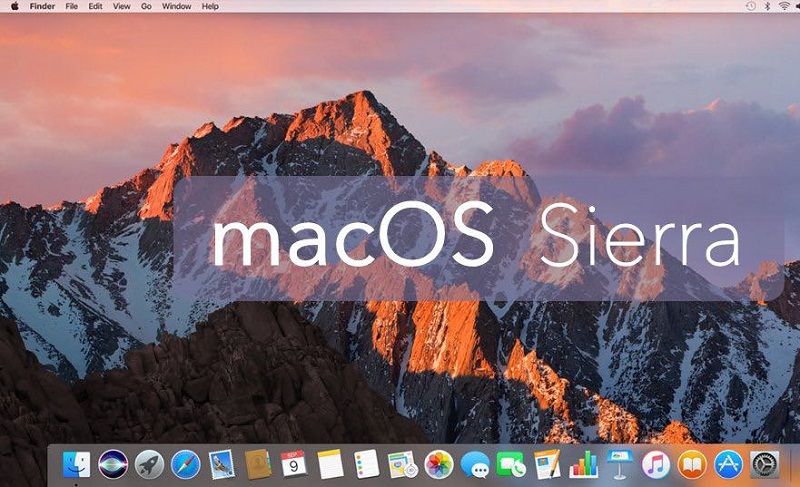
2. Siri
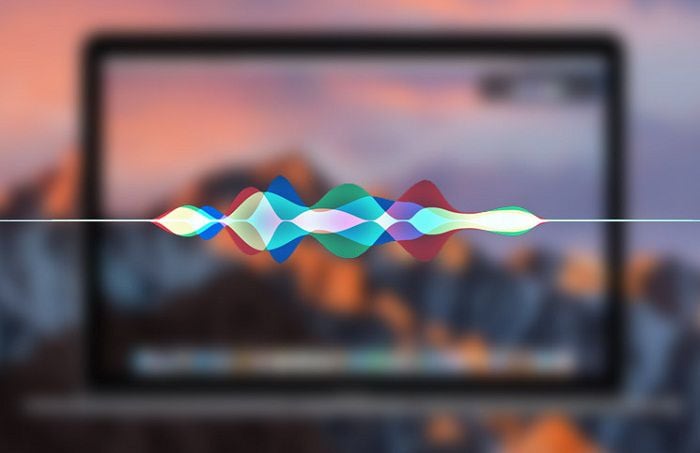
3. Автоматическая разблокировка
Говоря о новых функциях, которые появятся в Sierra, мы должны упомянуть автоматическую разблокировку через Apple Watch. Поклонники всегда жаждали опции автоматической разблокировки, и ходили слухи, что Sierra может добавить опцию Touch ID. Те же слухи ходили и о El Capitan. Но этого не произошло, и Apple наконец-то дает поклонникам возможность выбора. Может, это и не Touch ID, но Apple Watch еще удобнее. Обратной стороной является то, что выбор довольно ограничен, поскольку не у всех есть Apple Watch, и некоторые могут рассматривать это как прямой шаг Apple по дальнейшему продвижению своих часов. Ирония заключается в том, что ваш Mac будет разблокирован, когда он будет находиться в непосредственной близости от Apple Watch, пока часы разблокированы. А как часы разблокировать? Хорошо, если он будет в непосредственной близости от вашего iPhone. Забавно, правда?
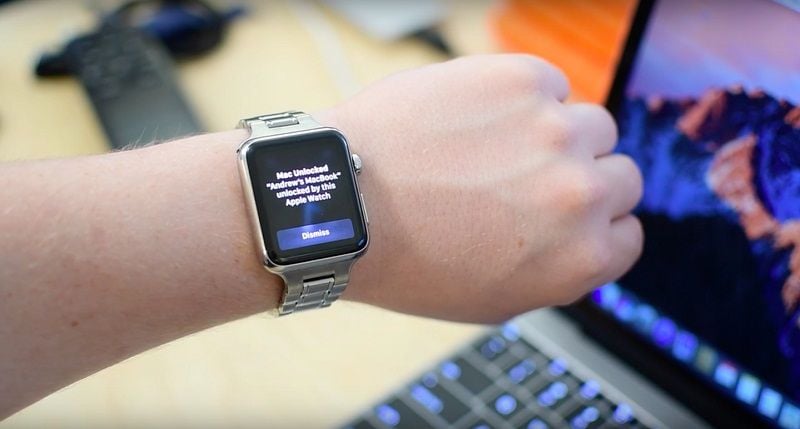
4. Совместное использование и синхронизация
Давайте поговорим о кросс-обмене и синхронизации. Даже до Sierra устройства Apple отлично синхронизировались. В El Capitan была непрерывность, функция, которую Apple представила в Yosemite и iOS 8. El Capitan улучшил эту функцию, но Sierra выводит вещи на совершенно новый уровень. Самое интересное - это новое дополнение, универсальный буфер обмена почти невидим. Но это всего лишь свидетельство того, насколько он хорош. Содержимое буфера обмена необходимо загрузить в iCloud, и оттуда вы можете копировать и вставлять, перемещаться между любыми устройствами. Единственный нюанс- вам нужны устройства Mac OS Sierra и iOS 10 с одним и тем же Apple ID.
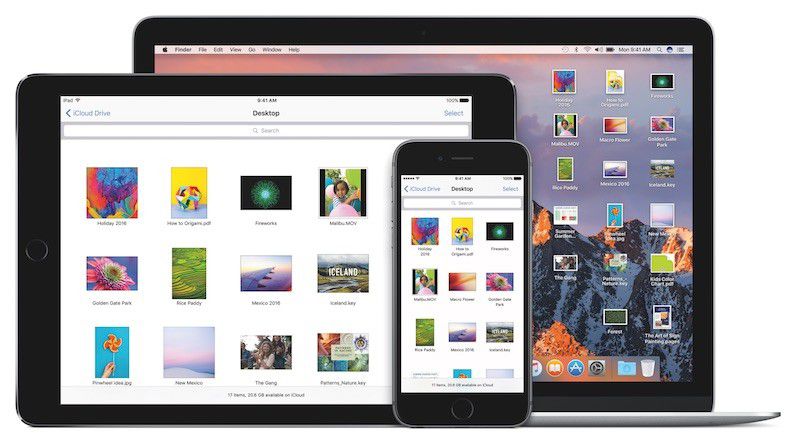
5. Оптимизированное хранилище
И последнее, но не менее важное: одно из основных отличий заключается в том, как операционная система обрабатывает оптимизированное хранилище. Забавно то, что Apple оптимизировала хранилище в Йосемити, но решила удалить эту функцию в El Capitan. Когда ваш диск почти заполнен, El Capitan попросит вас вручную удалить файлы или переместить их куда-нибудь. В Sierra оптимизированное хранилище работает настолько плавно, что ОС распознает файлы, которые вы давно не открывали, фотографии, которые вы не открывали некоторое время, видео, которые вы смотрели, книги, которые вы читали, и тому подобное, и передает их в облако.
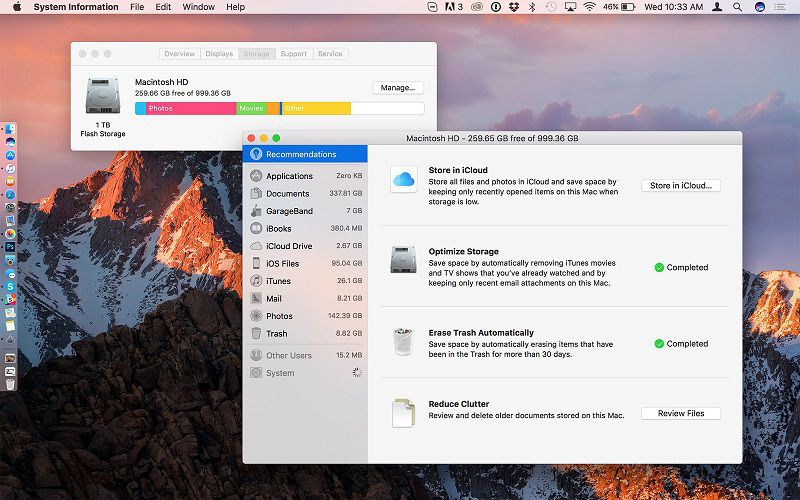
Лучший редактор PDF для macOS Sierra
Как и в любой другой операционной системе Mac, PDF-документы играют огромную роль. Фактически, PDF-документы уже некоторое время играют большую роль в нашей работе. А в Sierra вы можете перейти на другой уровень, используя PDFelement. Редактор PDF значительно повышает вашу продуктивность, поскольку помогает решить все проблемы с PDF за считанные секунды.

Редактор работает плавно, так что вы можете редактировать документы PDF, объединять их в один, копировать и вставлять между документами и многое другое. И когда вам нужно зашифровать ваши документы, вы тоже можете это сделать. И последнее, но не менее важное: PDFelement позволяет подписывать документы с помощью цифровой подписи - функции, которая очень приветствуется в мире бизнеса и совместного использования. Теперь PDFelement 6 для Mac полностью совместим с macOS 10.13 High Sierra.
Если у вас компьютер Apple, то рано или поздно возникает тот неловкий момент когда надо решить — обновляться ли до новой версии операционной системы (Mac OS, OS X, macOS, нужное подчеркнуть) или стоит подождать? Сегодня все чаще нас об этом спрашивают относительно macOS Sierra: система вышла полтора месяца назад, достаточно стабильна в своей работе, обещает какие-то новые ништяки. Таки пора? Однако, не все так однозначно.
Если посмотреть на сайт Apple, то основными преимуществами macOS Sierra называются:
- голосовой помощник Siri, которому отведено едва ли не половина всего описания новой «оси»;
- поддержка вкладок в приложениях;
- возможность разблокировки компьютера часами Apple Watch;
- копирование/вставка между устройствами на базе iOS и macOS;
- поддержка Apple Pay;
- показ документов с Рабочего стола и папки Документы в iCloud Drive.
Звучит скучно неплохо, но это все на бумаге, а как оно в реальной жизни. Для этого мы провели опрос среди людей, установивших «сиерру» и попросили их рассказать о тех новых «фишках» системы, которые им больше всего понравились, или которыми они пользуются. А вот тут ждал сюрприз.
Причины, по которым стоит обновиться до macOS Sierra
3. Копирование между айфоном и Маком — это действительно работает. У кого-то через одно местно, а кто-то очень доволен.
4. Вкладки в приложениях, а конкретно в Sketch. Тут сложно что-то сказать, потому что значение они имеют, кажется, только в полноэкранном режиме.
5. iCloud Drive, в который теперь при наличии свободного места запихиваются редкоиспользуемые документы, а также через который синхронизируются Рабочий стол и папка Документы. И сюда же можно добавить новую версию приложения Фото.
6. Еще кто-то заметил, что стал меньше греться и шуметь вентилятором.
7. Совместная работа в iWork. (Безумству храбрых поем мы песню!)
8. Наконец, можно без использования CleanMyMac почистить место на диске.
Причины, по которым не стоит обновляться
1. Вы не заметите разницы. Как это ни странно, но если у вас стоит El Capitan, то разницы вы особо не увидите. Есть набор минорных кейсов (ага, разблокировка часами), но массовыми их можно назвать с большой натяжкой.
2. «Кряки» перестали работать! Да, можно воротить нос сколько угодно, однако реальность такова, что ими пользуются. Раньше в настройках системы можно было разрешить запускать приложения, загруженные из любых источников. но теперь нет. Можно выборочно запускать такие приложения, но «кряки» не работают. Своей тоской и грустью с нами поделилось сразу несколько клиентов.
3. Есть какие-то клюки с Adobe CC, но подробностей узнать не удалось.
4. Из-за Siri компьютеры всегда работают на дискретной видеокарте, чем сажают аккумуляторы сильно быстрее.
5. Karabiner сломался 🙁
6. Проблемы с драйверами: перестали работать USB-камера и планшет.
7. Перестал автоматически монтировать сетевые диски. (Подтверждаем!)
8. Ошибки Kernel Panic.
Вместо резюме
Так стоит ли обновляться, или нет? На самом деле, выбор сугубо каждого и зависит от многих факторов. Пожалуй, стоит обновиться, если у вас много гаджетов Apple, включая часы, на которых стоит самая последняя прошивка. Стоит обновится, если у вас «толстый» iCloud Drive на много гигабайт. Стоит обновиться, если вы используете приложения iWork. Всем остальным же смертным даже и не знаем что сказать. Скорее всего, хуже не будет, но и нового вы вряд ли чего-то так прямо заметите. Ну, кроме того, что AutoCAD придется таки купить.


Меня часто просят помочь с выбором недорогого Mac на вторичном рынке. Раньше советовал обращать внимание на год выпуска компьютера, чтобы гарантировать себе хотя бы пару лет выхода полноценных обновлений macOS. Понял, что ошибался.
Всегда актуальная macOS нужна далеко не всем. Но:
❶ Отсутствие обновлений не оценят энтузиасты технологий, которые привыкли видеть свежие фичи системы своими глазами, тестировать беты и быть на острие прогресса.
❷ Компактные утилиты и большие профессиональные пакеты приложений не всегда совместимы с несвежими macOS. Это касается и фирменного софта Apple.
❸ Без актуальных апдейтов macOS будет очень несладко тем, кто глубоко погрузился в экосистему Apple и фирменные сервисы компании. Доступ к ним будет затруднён.
К таким выводам пришёл после двух месяцев активной работы на macOS 10.14 Mojave в 2021 году. После macOS 10.15 Catalina и macOS 11 Big Sur этот опыт оказался настоящий открытием.
Вот несколько наблюдений, которые сделал.
1. Хорошо, что Apple не продолжает обновлять старые Mac
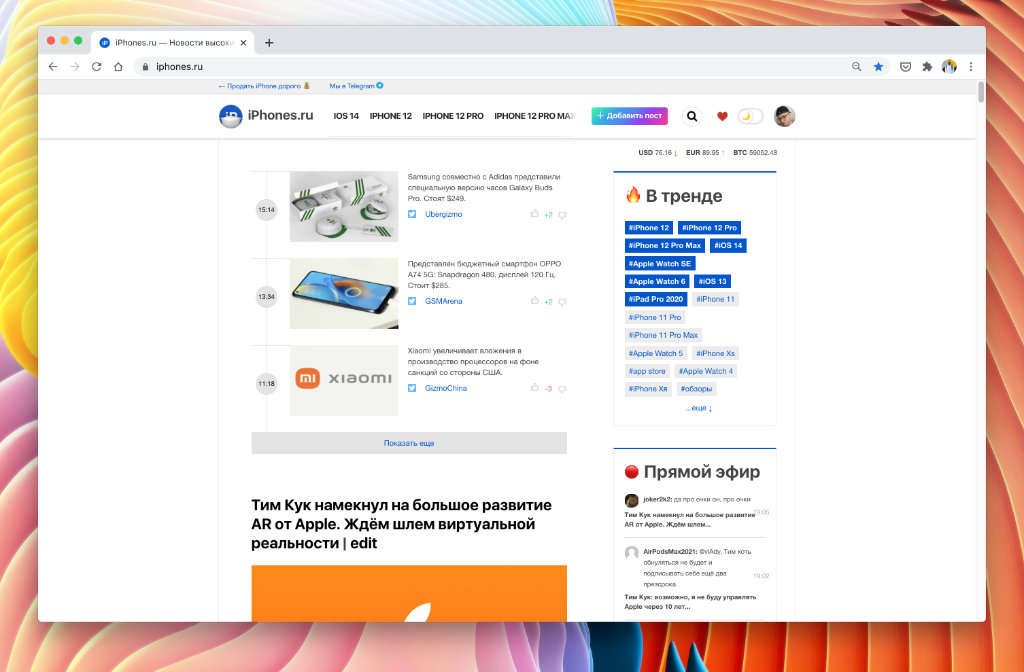
Даже достаточно ресурсоёмкий Google Chrome работает на старой macOS достаточно уверенно — в последние месяцы использовал его как основной браузер
Каждая следующая версия macOS на том же Mac работает медленнее предыдущей.
Не обращал на это внимания, пока Apple не выпустила Big Sur с переработанным интерфейсом и обилием новых фишек. Новинка оказалась куда тяжелее предшественниц.
Тестировал быстродействие macOS 11 Big Sur, macOS 10.15 Catalina и macOS 10.14 Mojave на базовом MacBook Air 2019 года. Актуальная операционная система работает не так уж быстро, если сравнивать её с парой предыдущих .
Обновление до macOS Big Sur не получили MacBook Air 2012-го, MacBook Pro начала 2013-го, Mac mini 2012-го, а также iMac 2012 года и старее.
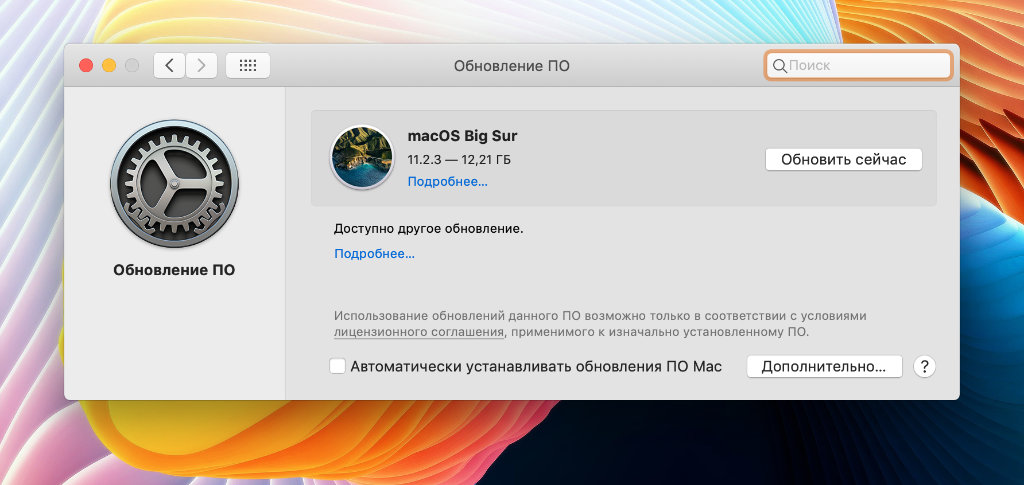
Не советуем обходными путями устанавливать macOS Big Sur на компьютеры Apple, которые официально не поддерживают это обновление
Есть обходные пути, как установить macOS Big Sur на неподдерживаемые Mac, но в этом нет большого смысла. Старым компьютерам Apple не хватит быстродействия на все красоты новой системы, а также обилие её новых фишек.
Apple и без того слишком долго поддерживает все свои устройства. А старые Mac вполне можно использовать не на последней macOS.
2. Для старых macOS выходят отдельные апдейты безопасности
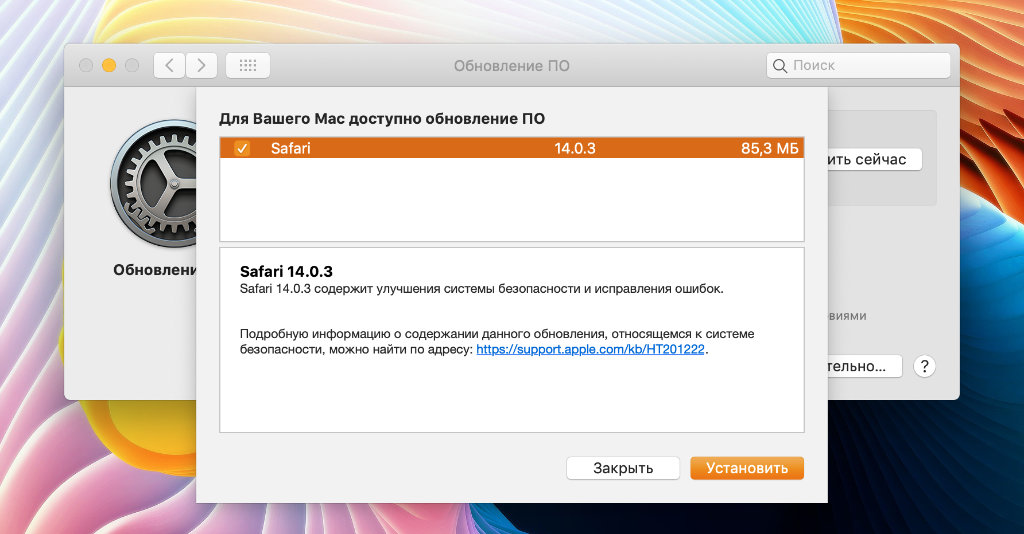
Было бы здорово, если бы в будущем Apple выпускала обновления всех приложений без привязки к апдейтам операционной системы
Важно понимать, что Apple продолжает выпускать обновления безопасности даже для старых компьютеров, которые не поддерживают актуальную версию macOS.
За пару месяцев активного использования macOS 10.14 Mojave в начале 2021 года получил не меньше трёх таких апдейтов.
К примеру, прямо сейчас Apple предлагает установить Safari 14.0.3 с улучшениями безопасности. До этого были пакеты с общими правками для компонентов самой системы.
Словом, вообще без внимания любимой компании вы всё равно не останетесь даже на старом Mac.
Особенно радует, что Apple начала выпускать апдейты для отдельных приложений системы без необходимости её полного обновления. Пока это касается только Safari.
Если появится и другой софт, будет очень здорово. Но есть сомнения, что это случится.
3. Фирменные приложения и сервисы Apple работают очень плохо
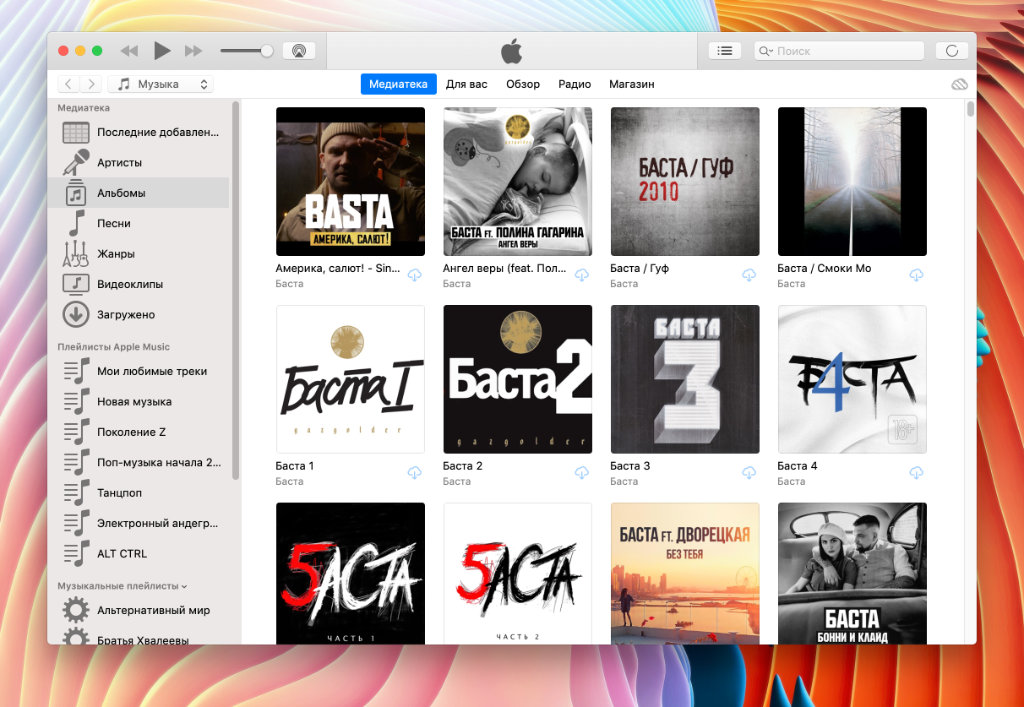
На особенно старых macOS вместо приложения «Музыка» для прослушивания Apple Music придётся использовать iTunes
Именно из-за того, что большинство приложений Apple обновляет вместе с самой macOS, полноценно использовать экосистему компании на старом Mac становится не очень комфортно.
К примеру, любимые «Заметки» Apple на macOS 10.14 Mojave отказались открывать львиную долю записей . Там очень много профессиональных «зарисовок», поэтому мне пришлось поспешно переносить их в Simplenote на другом Mac.
Что интересно, старые «Заметки» просто не показывают записи с неподдерживаемыми данными, которые формировались в новых.
Более того, на macOS 10.14 Mojave нет отдельного приложения «Музыка» для прослушивания Apple Music, которое появилось в macOS 10.15 Catalina. Это же касается «Подкастов» и Apple TV.
Синхронизация с iPhone на базе iOS 14.5 через iTunes без проблем завелась. Сначала даже странно было осознать, что она не всегда находилась в Finder.
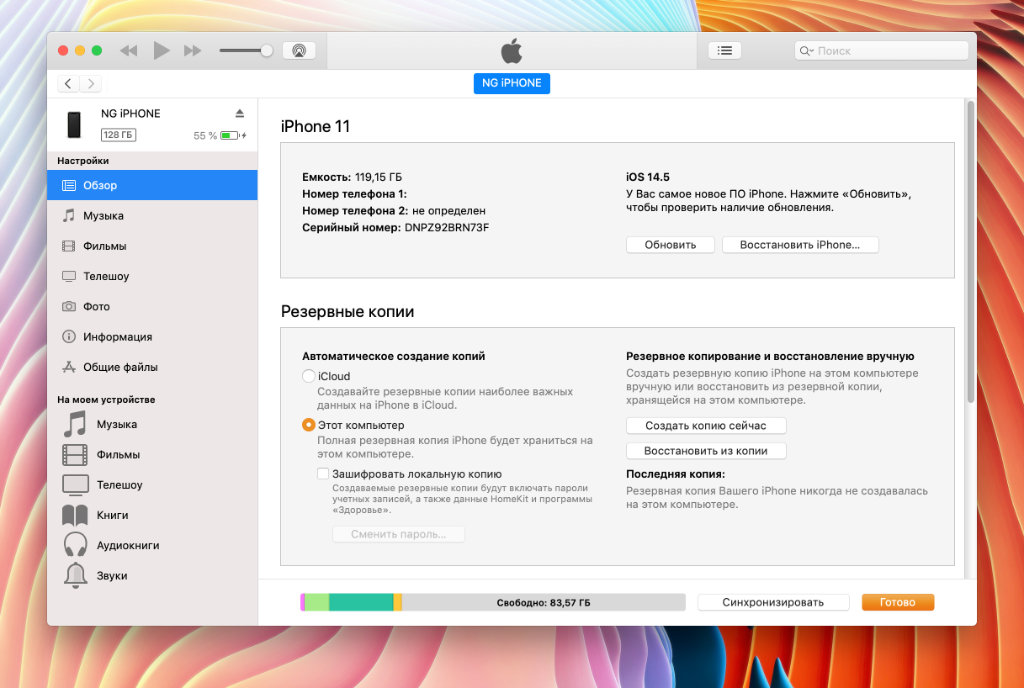
iPhone на последней iOS без проблем синхронизируется с Mac даже при использовании достаточно старой macOS
Кстати, iCloud работает без проблем. «Календарь» и «Почта» также вопросов не вызвали, хотя их и можно легко заменить альтернативами.
Apple не хочет выпускать свежие приложения для старых Mac, чтобы простимулировать спрос на новые компьютеры своего производства.
4. Приходится ставить предыдущие версии сторонних приложений
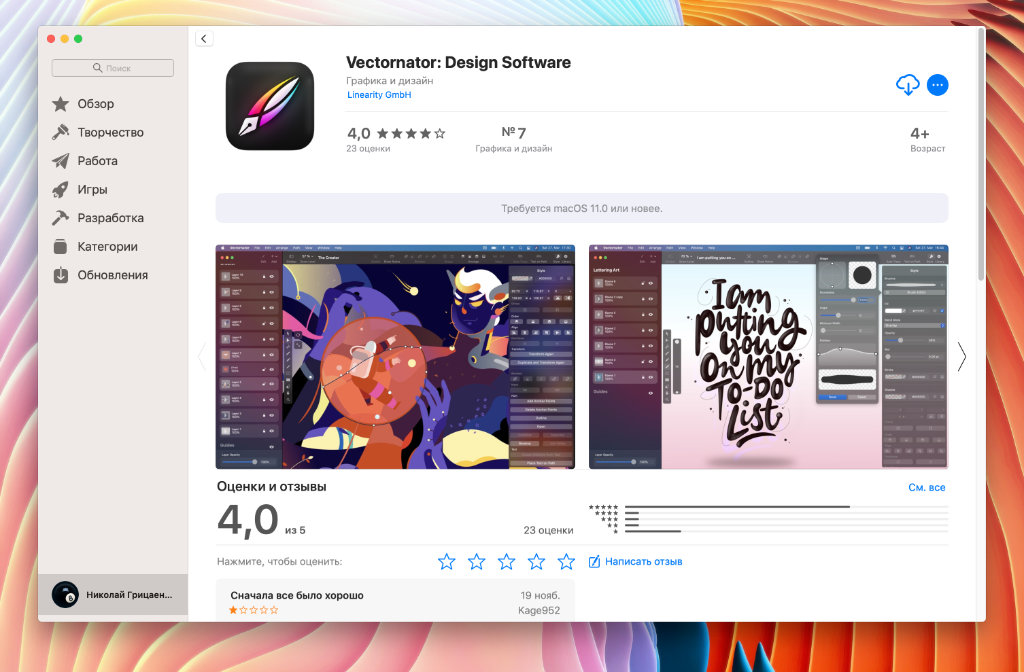
Ума не приложу, почему разработчики некоторых приложений ограничивают их установку только новыми версиями macOS. Vectornator — яркий тому пример
Некоторые топовые разработчики требуют актуальную версию операционной системы для установки новых ревизий своих приложений. С выходом macOS 11 Big Sur, которая существенно изменилась внешне и функционально, это стало особенно заметно.
К примеру, для новой версии любимой RSS-читалки Reeder 5 нужна хотя бы macOS 10.15 Catalina. Это же касается записной книжки Good Notes 5 и фирменного офисного пакета Apple, в состав которого входят Pages, Numbers и Keynote.
Крутой бесплатный редактор векторной графики Vectornator, который я активно изучал ранее, сегодня требует минимум macOS 11 Big Sur. GarageBand, который я использовал для записи подкастов, также заводится только на актуальной ОС.
Конечно, выход есть. Можно искать более старые сборки приложений на «случайных» сайтах в сети . Но это не очень легально и вообще не эпл-вэй.
Справедливости ради, стоит отметить, что многие последние версии популярных программ заводятся даже на macOS 10.14 Mojave. Приятно обрадовала стабильная работа Affinity Photo.
5. Интерфейс старой macOS выглядит отлично. Но есть нюансы
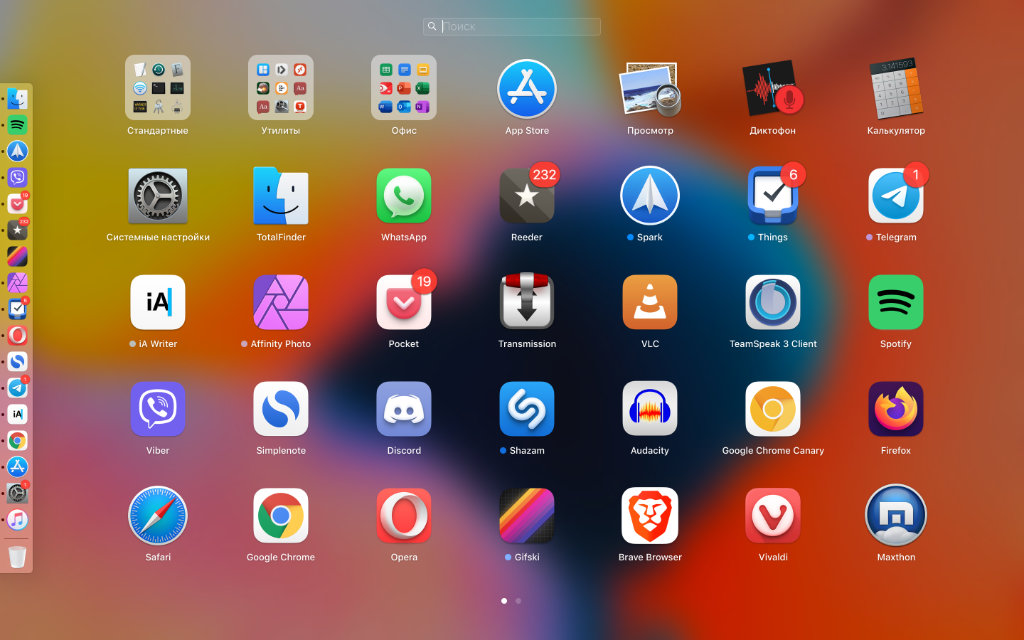
После замены значков сторонних приложений использовать старую macOS становится куда приятнее
До macOS 11 Big Sur интерфейс операционной системы уже несколько лет не менялся. Поэтому даже macOS 10.14 Mojave выглядит вполне современно.
Те, кто не избалован переработанным дизайном, могут даже не сразу понять, что перед ними старая версия системы. Более того, визуальную разницу между macOS 10.14 Mojave и macOS 10.15 Catalina уловить вообще очень сложно.
Единственное, нужно понимать, что macOS в целом сегодня находится на переходном этапе. Это лучше всего заметно по значкам сторонних приложений . Первая часть уже обновилась под новые реалии macOS 11 Big Sur, вторая нет.
Тем не менее, точно такая же ситуация будет наблюдаться и на актуальной версии операционной системы, а не только на устаревшей.
6. При использовании старой macOS ещё есть мелкие проблемы
Нет многих эмодзи. Как и в случае с iOS, свежие наборы с фирменными смайликами появляются вместе с обновлениями самой операционной системы.
Вместо неизвестных символов та же macOS 10.14 Mojave показывает знаки вопросов, что порой очень сильно раздражает.
Обновления из App Store. Не знаю, с чем конкретно это связано, но при использовании macOS 10.14 Mojave апдейты из магазина приложений часто нельзя установить.
Проблема решается перезагрузкой компьютера и повторным запуском.
Не работают новые фишки AirPods. На старой macOS не работает автоматическое переключение наушников между источниками.
Не все его открыто любят, но подобных примеров в будущем будет появляться всё больше.
Проблемы с AirDrop и режимом модема. Также не раз сталкивался с этими нюансами, которые никогда не возникали на macOS 11 Big Sur.
Подводя итоги: кому можно покупать Mac без апдейтов macOS
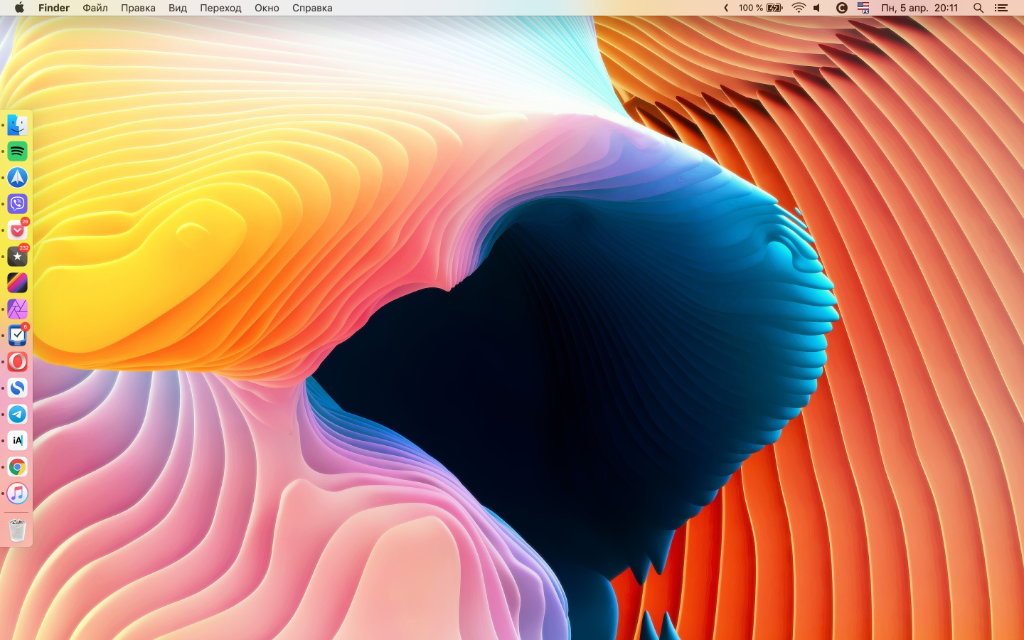
В общем и целом, для офисных задач старая система вполне подходит, но не для погружения в экосистему Apple
Теперь вы знаете, с чем столкнётесь, если купите старый Mac, для которого Apple перестала выпускать обновления macOS.
✅ Есть плюсы:
▪️ старые macOS в целом менее требовательны к железу
▪️ интерфейс системы будет актуальным ещё долгие годы
▪️ облачное хранилище iCloud нормально работает
▪️ обновления безопасности продолжают выходить
❌ Минусов хватает:
▪️ придётся ставить старые версии приложений
▪️ новые приложения Apple вряд ли появятся
▪️ экосистема Apple работает не всегда корректно
▪️ очень не хватает последних наборов эмодзи
В целом, брать старый Mac в качестве основного можно только в том случае, если нет желания в полной степени насладиться экосистемой Apple. После двух месяцев использования macOS 10.14 Mojave всё же советую выбирать компьютеры поновее.
Тем не менее, за время эксперимента точно понял, что старые Mac, которые уже не обновляются, отлично подходят для офисных задач . Условный iMac любой диагонали со вторичного рынка будет отлично смотреться у вас в офисе. Как вариант.
Читайте также:

